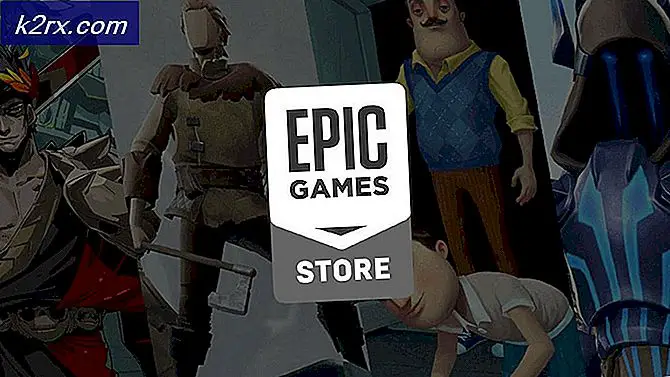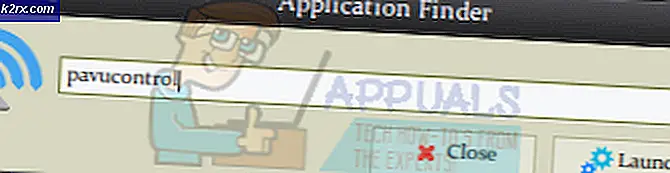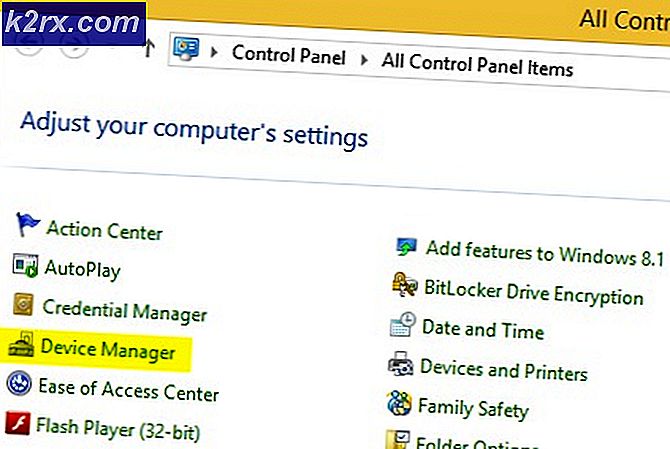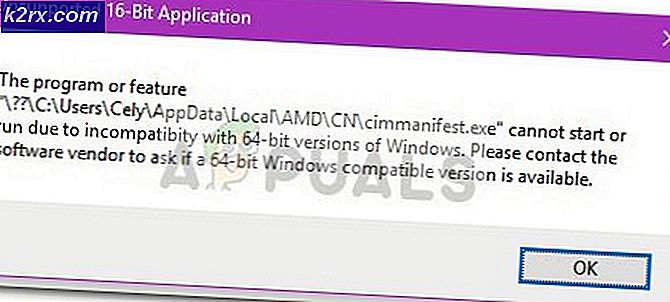Cara Memperbaiki Kesalahan Perselisihan 1105
Itu Kode kesalahan 1105terjadi ketika pengguna mencoba mengakses Aplikasi Discord (baik melalui aplikasi desktop atau melalui discordapp.com). Masalah ini dipastikan terjadi pada Windows 7, Windows 8.1, dan Windows 10.
Setelah menyelidiki masalah ini, ternyata ada beberapa penyebab berbeda yang mungkin menyebabkan kode kesalahan khusus ini. Berikut adalah daftar dengan potensi penyebab yang mungkin menyebabkan kode kesalahan 1105:
Metode 1: Memeriksa Status Perselisihan
Jika Anda melihat Kesalahan 1105 ketika mencoba mengakses Discord, Anda harus mulai dengan memeriksa layanan yang terlibat dalam operasi ini. Cloudflare, seperti sebagian besar layanan VoIP serupa lainnya yang digunakan Rangkaian opsi keamanan server Cloudflare.
Jadi jika masalah server sebenarnya yang menyebabkan masalah ini dan masalahnya berada di luar kendali Anda, masalahnya hanya bisa berasal dari dua penyebab potensial - Cloudflare atau Discord.
Untungnya, kedua entitas memiliki halaman status yang dapat Anda periksa dan lihat apakah server mereka saat ini terpengaruh:
- Memeriksa Status Perselisihan
- Memeriksa Status Cloudflare
Jika Anda sudah memeriksa kedua halaman status dan tidak menemukan bukti masalah server, sepertinya masalah tersebut hanya terjadi secara lokal. Kemungkinan besar, ada hubungannya dengan jaringan Anda atau ketidakkonsistenan dengan instalasi Discord.
Ikuti metode selanjutnya di bawah ini untuk beberapa perbaikan potensial yang mungkin dapat memperbaiki Kesalahan 1105.
Metode 2: Menghubungkan ke Jaringan Berbeda
Jika Anda mengalami masalah ini saat terhubung ke jaringan terbatas (saat terhubung ke jaringan sekolah, jaringan kerja, Wi-Fi hotel, atau jenis jaringan publik lainnya). Jika skenario ini dapat diterapkan dalam situasi Anda, Anda harus menguji teori ini dengan menyambungkan ke jaringan rumah Anda dan mencoba mengakses Diskon lagi.
Dalam kasus Kesalahan 1105tidak terjadi setelah Anda tersambung ke jaringan yang tidak difilter (seperti yang dikelola oleh router rumah Anda), sepertinya administrator jaringan telah memberlakukan beberapa batasan pada layanan jenis Discord yang membuat Anda tidak dapat menggunakan layanan jenis ini.
Jika Anda memverifikasi bahwa ini benar, Anda harus mempertimbangkan untuk menghubungi administrator jaringan yang membatasi akses Anda ke aplikasi Discord. Namun, jika batasan ini diberlakukan untuk membatasi penggunaan bandwidth yang tersedia, peluang Anda untuk membuka kunci Discord sangat tipis.
Tetapi ada satu solusi yang memungkinkan Anda untuk menghindari Kesalahan 1105pada Jaringan terbatas (dengan menggunakan VPN). Ikuti metode selanjutnya di bawah ini untuk mengaturnya di komputer Anda.
Metode 3: Beralih ke Jaringan VPN
Jika Anda melihat Kesalahan 1105kesalahan saat terhubung ke jaringan terbatas dan tidak memiliki sarana untuk mengatasinya, Anda harus dapat menghindari administrator yang dikenakan dengan menggunakan jaringan VPN yang kompeten.
Memfilter koneksi Anda melalui VPN akan memungkinkan Anda untuk menghindari pembatasan yang diberlakukan oleh administrator dan contoh di mana masalah ini disebabkan oleh node ISP Level 3.
Jika Anda siap untuk menempuh rute ini, Anda perlu memutuskan VPN yang sesuai dengan kebutuhan Anda. Ada banyak opsi gratis di luar sana, tetapi jika Anda akan menggunakan Discord terutama untuk bermain game, kami menyarankan Anda pilih VPN game dari daftar terbaru kami.
Jika Anda menggunakan petunjuk langkah demi langkah, ikuti petunjuk di bawah ini. Kami telah membahas seluruh proses penyiapan versi gratis Hide.Me VPN:
- Mulailah dengan mengakses resmi halaman unduh Hide.Me VPN. Selanjutnya, klik Unduh tombol untuk memulai pengunduhan klien desktop.
- Saat Anda masuk ke layar pertama, klik Daftar tombol yang terkait dengan versi gratis klien VPN.
- Pada prompt berikutnya, mulailah dengan memasukkan alamat email Anda, lalu tekan Memasukkan untuk menyelesaikan pendaftaran. Pada tahap ini, Anda harus menggunakan alamat yang valid karena Anda akan diminta untuk memvalidasinya di langkah berikutnya.
- Setelah operasi selesai, akses kotak email, lalu cari email verifikasi dari Sembunyikan saya tim. Setelah Anda menerimanya, klik tautan verifikasi untuk mengonfirmasi. Anda kemudian akan diarahkan ke jendela Buat Akun.
- Setelah operasi selesai, lanjutkan ke Harga > Gratis, lalu klik Ajukan sekarang untuk memilih paket gratis dan mengaktifkannya.
- Setelah Anda berhasil mengaktifkan paket gratis, klik Download bagian. lalu klik Unduh sekarang kotak yang terkait dengan versi Windows yang Anda gunakan saat ini.
- Setelah pengunduhan selesai, klik dua kali pada penginstal, lalu ikuti petunjuk di layar untuk menyelesaikan penginstalan VPN tingkat sistem.
- Setelah penginstalan selesai, gunakan kredensial yang Anda konfirmasikan di langkah 4 untuk menyelesaikan proses pendaftaran.
- Setelah Anda berhasil masuk, masuk, klik Mulai Uji coba Gratis Anda, lalu pilih lokasi mana pun yang mendukung perselisihan dan tunggu koneksi VPN masuk.
- Luncurkan Discord dan lihat apakah file Kesalahan 1105 telah diperbaiki.
Metode 4: Menghapus folder Discord di% appdata% dan% localappdata%
Jika sebelumnya Anda mengetahui bahwa Anda tidak berurusan dengan masalah server dan solusi VPN tidak menyelesaikan masalah untuk Anda, kemungkinan Anda berurusan dengan beberapa jenis masalah korupsi lokal yang memengaruhi file sementara yang terkait dengan Discord.
Masalah ini biasanya dilaporkan terjadi dalam kasus di mana pembaruan Discord baru terputus sebelum operasi selesai, jadi file yang rusak sekarang ada di dalam dua folder utama yang digunakan selama prosedur masuk Discord.
Beberapa pengguna yang juga mengalami kode kesalahan 1105 telah melaporkan bahwa masalah akhirnya diselesaikan setelah mereka menghapus konten folder temp Discord di %data aplikasi% dan % localappdata%.
Jika Anda ingin mencoba memperbaiki file Kesalahan 1105kesalahan dengan menghapus %data aplikasi% dan % localappdata%folder yang terkait dengan Discord, ikuti instruksi di bawah ini:
- tekan Tombol Windows + R untuk membuka a Lari kotak dialog. Selanjutnya, ketik '%data aplikasi%'Di dalam kotak teks dan tekan Memasukkan untuk membuka folder AppData di komputer Windows Anda.
catatan: Secara default, folder ini disembunyikan secara default. Jika Anda ingin mengaksesnya secara manual, Anda harus mengaktifkan Folder Tersembunyi dari File Explorer> tab Tampilan.
- Setelah Anda berada di dalam Data aplikasi folder, gulir ke bawah melalui daftar aplikasi yang diinstal dan temukan folder Discord. Klik dua kali dan tekan Ctrl + A untuk memilih semua yang ada di dalamnya, lalu klik kanan pada item yang dipilih dan pilih Menghapus dari menu konteks untuk menghapus konten folder.
- Setelah isi file Data aplikasi folder telah dihapus, ikuti langkah 1 lagi, tetapi kali ini gunakan % localappdata%perintah sebagai gantinya. Setelah Anda berada di dalam AppData Lokal folder, ulangi langkah 2 sekali lagi untuk menghapus konten folder.
- Nyalakan kembali komputer Anda lalu luncurkan Perselisihan setelah startup berikutnya selesai untuk melihat apakah file 105 kode kesalahan akhirnya diperbaiki.